学习目标
完成本单元后,您将能够:
- 准备您的组织以进行事件监控分析并设置用户权限。
- 描述权限集许可证和权限集之间的区别。
- 使用配置向导创建Event Monitoring Analytics应用程序。
让我们开始吧
让我们开始担任DTC Electronics的分析大师。您正处于设置事件监控分析的最后期限之前,以便明天可以与您的CIO讨论报告下载趋势和问题。所以,让我们学习如何快速做到这一点,并在此过程中获得一些乐趣。
您的后续步骤:在您的组织中启用事件监控分析后,您可以让其他人访问它,然后您可以确定他们可以执行的操作。准备?
启用 Analytics
我们为您提供了便利; 您已在之前单元中注册的Analytics Developer Edition组织中启用了Analytics平台。但是,您首先需要在组织中启用事件监控分析。按照这些简单的步骤。
- 在“设置”中,输入Event“快速查找”框,然后选择“ 事件监视设置”。
- 选择在Analytics应用中查看事件日志数据。注意根据您的组织配置,“事件监视设置”页面可以显示其他设置,例如“启用登录取证”。您只能在步骤2中选择该选项。
有权限吗?
该组织已经拥有一些活跃用户。是的 – 一个是你!另一位是你的首席信息官Julie Chavez。您正在使用的帐户(专为此模块设置)具有该组织的完全管理员权限。如果这是您需要的唯一帐户,您的生活将会如此简单。但在现实生活中,您支持许多用户的需求,具有各种角色,每个角色都需要不同级别的访问权限。Trailhead模仿生活:Julie Chavez不仅希望您报告报告中的趋势和问题,还希望访问Event Monitoring Analytics应用程序以及自己查看仪表板。所以,为了让她开始,你将会:
- 允许她使用事件监控分析。
- 为她分配权限,以便她有权查看仪表板。
并非所有人都能够处理分析所有内容的强大功能。让我们专门为高管分配一套权限 – 足以满足他们的需求。您不希望CIO和其他用户能够执行您作为管理员可以执行的所有操作。通过Analytics,您可以在每个Analytics应用中以非常精细的级别控制安全性。因此,您将分配一个权限集,以确保CIO可以访问她完成工作所需的内容。
权限集许可和权限集:它们是不同的
权限集许可这个术语非常容易,并且容易与权限集混淆 。但这些是两个不同的东西,您必须在设置Analytics时保持它们不同。首先,为了简洁起见,我们将通过其首字母缩略词PSL来引用权限集许可。(对于那些没有完全简洁的人,你仍然可以随时称他们为权限集许可。)
这是一个类比,可以使事情更清晰。PSL就像护照。它授予您旅行的权利,但如果没有正确的签证,您将无法访问这个伟大的分析领域。许可证就像签证一样。您可以获得3天的旅游签证,工作签证等,每个签证都可以让您做某些事情。要做你想做的一切,你需要护照和签证,这就是为每个用户分配至少一个PSL和一个权限集的原因。
幸运的是,有一种称为标准权限集的东西,它同时分配PSL和权限。
分配标准权限集
让我们为Julie分配一个标准权限集。以下是您可以选择的套装。
| 标准权限集 | 对于 |
|---|---|
| 事件监控分析管理员 | 创建和自定义Event Monitoring Analytics应用和数据流的用户 |
| 事件监控分析用户 | 查看Event Monitoring Analytics应用的用户 |
现在,让我们将事件监控分析用户标准权限集分配给Julie。之后,如果Julie需要更多访问权限,您可以分配其他标准权限集。

注意
如果你是一个权限集和PSL爱好者,你会注意到Julie预装了一些任务。特别是,她被分配到Wave Analytics Trailhead Explorer权限集和Analytics Platform PSL。拥有这两个分配意味着她也会自动分配给Event Monitoring Analytics用户权限集。那么,为什么我们会让你经历这些不必要的步骤呢?因为在现实世界中没有任何预装,你必须自己完成这些任务。那么现在让我们练习吧!
- 从“设置”中,输入Permission Sets“快速查找”框,然后选择“ 权限集”。
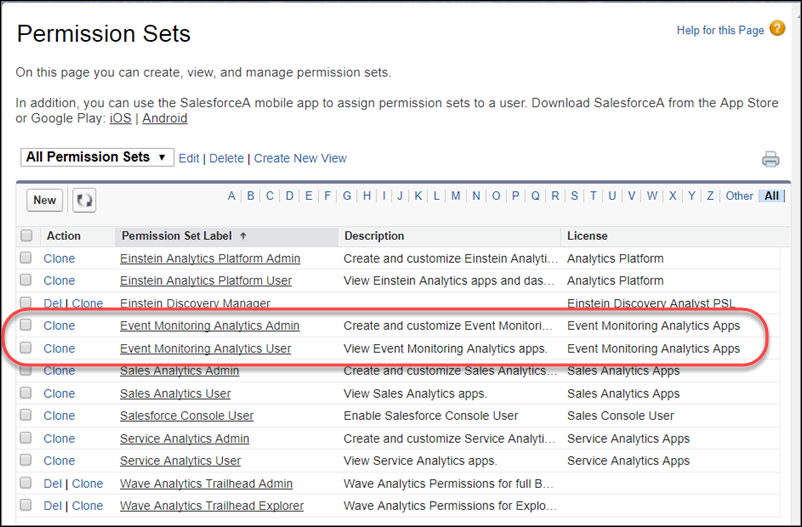
- 单击“事件监视分析用户”权限集。
- 单击“ 管理分配”。
- 单击“ 添加分配”。
- 选择Julie Chavez并单击Assign。
- 单击“完成”。
您始终可以通过克隆标准权限集来创建自己的自定义权限集。
游戏时间:创建事件监控分析应用程序
你快到了!是时候跳进去创建应用了。如果您已完成Analytics Apps Basics模块,则使用快速基本创建选项来创建应用。这一次,您使用自定义选项,这意味着您可以尝试使用内置配置向导。在您工作时,请记住您的目标:获取事件监控分析的工作版本,以便您可以快速访问在您的组织中显示用户报告下载活动的KPI和指标。

重要
如果您尚未完成此模块中的“事件监控分析入门”单元,请先转到此处。在该单元中,您需要注册一个特殊的Analytics Developer Edition组织,您必须完成该模块的其余部分。如果您之前已为其他路径设置了Developer Edition组织或使用了Trailhead Playground组织,则它不适用于事件监控分析。
- 从App Launcher中,选择Analytics Studio。
- 单击创建,然后选择应用。
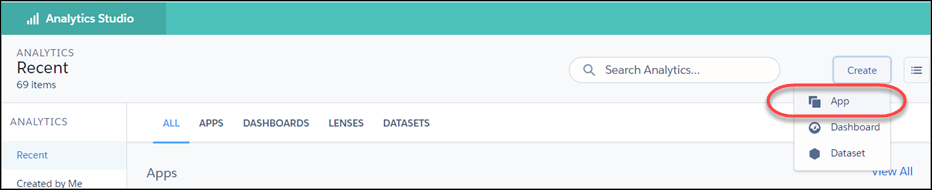
- 单击“ 从模板创建应用”。
- 选择Event Monitoring Analytics App,然后单击 继续。
- 在“事件监控分析应用程序 – 个性化”向导(也称为配置向导)中,选择要包含在应用程序中的数据量。每个数据集对应一个或多个预建的仪表板。由于我们将重点关注报告,因此我们希望数据集可以获得最大数据量:30天。因此,我们为报告和URI数据集选择30天,并接受所有其他数据集的默认值。
- 在第1步(共5步)页面上,单击“ 看起来不错”,然后单击“ 未更改”。
- 在第2步(共5步)页面上,将报告数据的天数更改为30,然后单击“ 看起来好”,然后单击“ 下一步”。
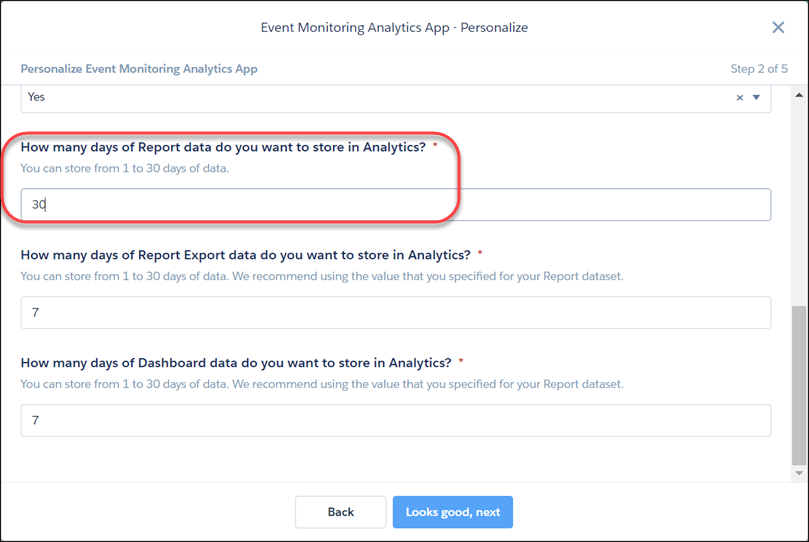
- 在第3步(共5步)页面上,将URI数据的天数更改为30。
- 点击看起来不错,接下来不做任何其他更改,直到您到达该地区为您的应用命名。
- 命名您的应用Analytics for CIO并单击“ 创建”。这需要几分钟,所以抓住那杯咖啡,观看猫咪视频,或者你喜欢做的任何事情来消磨时间。很快,您将收到一封电子邮件,说明数据流已成功运行,您可以继续下一部分。
使用Trailhead事件监控数据管理器同步分析数据
您刚刚创建了Event Monitoring Analytics应用。恭喜!现在是时候运行Trailhead事件监控数据管理器,它将正确的数据带入您的应用程序,以便您在仪表板中看到有意义的数据。在现实世界中,当您使用自己的许可证创建事件监控分析并安排数据流时,您永远不必执行此操作。因此,我们邀请您在不考虑太多的情况下进行冲击。

重要
在运行Trailhead事件监视数据管理器之前,请确保您可以看到应用程序的仪表板。此外,您只需在Trailhead中运行一次Trailhead事件监视数据管理器。您不必使用它在您自己的组织中设置事件监控分析。(尽管您稍后使用称为Analytics Data Manager的东西来安排来自事件监视的数据流。)
- 从App Launcher中,选择Trailhead Data Manager。

- 在Trailhead Data Manager主页上,单击“ Trailhead事件监视”。
- 在“Trailhead事件监控”页面上,单击“ 获取DTC电子事件数据”。

- 成功上传数据后,您就可以创建Event Monitoring Analytics应用。
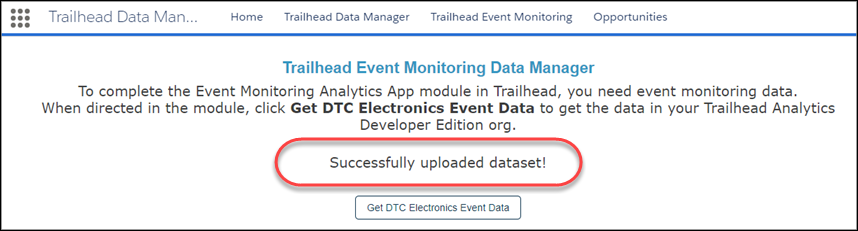
- 从App Launcher中,选择Analytics Studio。
- 单击右上角的齿轮图标,然后选择“ 数据管理器”。(这是Analytics Data Manager,不要与Trailhead Data Manager混淆。)
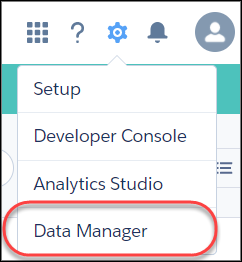
- 选择“ 数据流”子选项卡。

- 滚动到Analytics for CIO。打开应用程序名称对面最右侧的菜单,然后选择立即运行。(在本单元的后面部分,您将学习如何安排自动运行。现在,我们手动执行此操作。)
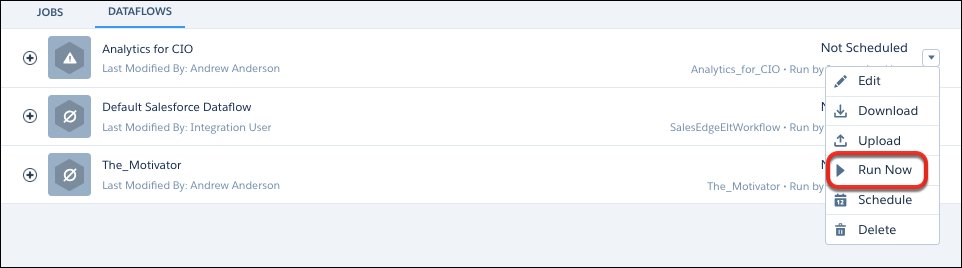
- 如果在Analytics for CIO项目的扩展列表中没有显示消息,则可以刷新页面以使其显示(可能需要几分钟)。收到消息后,就可以查看您的第一个
- Analytics应用。
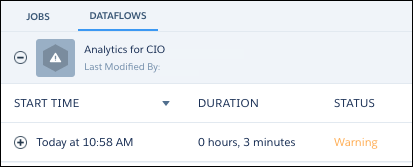
- 如果状态为警告,请不要担心。您仍然可以使用这些数据。
看看你的新应用
路要走!您拥有了第一个Analytics应用程序 – 并且您只执行了仅限Trailhead的步骤,使其成为一个真实的游乐场 – 额外的“Bravo”。现在让我们看看所有令人兴奋的事情。
- 在Analytics Studio中,单击“ 应用”选项卡。您可以在此处查看所有应用。
- 现在,你等待的那一刻。点击Analytics for CIO,然后……瞧 – 该应用会打开其信息中心。
- 要确保仪表板包含最新数据,请刷新浏览器。您的仪表板会重新显示当前数据。
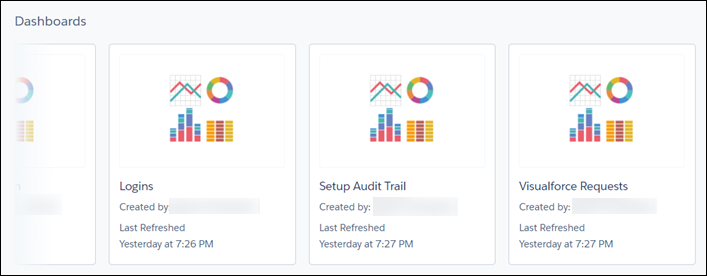
我们不会留在这里 – 您可以在下一个单元中了解有关事件监控分析仪表板的更多信息。现在,通过参加挑战测验来检查你所学到的一切。

注意
顺便说一下,在实际情况中,事件监控应用程序带有样本数据(每个数据集中有1行)。
